manzana lanzada iOS 18 en su evento emblemático Worldwide Developers Conference 2024 en junio, y el gigante tecnológico lanzó el la quinta beta pública del software el 20 de agosto. El sistema operativo beta trae muchas características nuevas a los iPhones de desarrolladores y probadores beta, como más formas de personaliza tu pantalla de inicio y actualizaciones sobre el aplicación de mensajería. Sin embargo, cuando Apple lanzó iOS 15 En 2021, ese sistema operativo trajo una función oculta a tu iPhone que podría ayudarte a apuntar o quedar en blanco, llamada Sonidos de fondo.
Esta función ofrece seis sonidos ambientales diferentes que se reproducen en bucle: agua, arroyo y océano, así como sonido claro, equilibrado y oscuro, que son diferentes rangos de ruido blanco. Y la actualización beta de iOS 18 en segundo plano al agregar dos nuevos sonidos a la función. Esos sonidos son la noche, que está llena de sonidos de grillos y otra vida nocturna, y un fuego como el de una fogata. Puede reproducirlos solos o en cualquier aplicación de transmisión de podcasts, música o vídeo. Entonces, en lugar de comprar un nuevo dispositivo de ruido blanco, ahórrese algo de dinero y simplemente use su iPhone.
Leer más: Ruido blanco versus ruido marrón: ¿cuál es mejor para dormir?
Escuchar sonidos naturales puede reducir el estrés, aliviar el dolor percibido y promover un estado de ánimo más positivo, según una investigación de Actas de la Academia Nacional de Ciencias. El ruido blanco podría ayudar los adultos aprenden nuevas palabrasy podría mejorar el aprendizaje en entornos disruptivossegún diversos estudios. Los sonidos naturales y el ruido blanco también pueden adormecer a los oyentes.
A continuación te explicamos cómo habilitar los sonidos de fondo en tu iPhone.
Configurar sonidos de fondo
1. Grifo Ajustes.
2. Desliza hacia abajo y toca Accesibilidad.
3. Desliza hacia abajo nuevamente y toca Audiovisuales.
4. Grifo Sonidos de fondo.
5. Toca el botón al lado Sonidos de fondo cerca de la parte superior del menú para habilitar la función.
6. Grifo Sonido para escuchar las diferentes opciones de sonido. Si está utilizando la función por primera vez, los sonidos deben descargarse, por lo que puede tardar un segundo.
También puedes tocar el botón al lado. Úselo cuando se estén reproduciendo medios apermita que los sonidos de fondo continúen reproduciéndose mientras mira un video o escucha música. Y tocando el botón al lado Suprimir sonidos cuando está bloqueado garantiza que la información de fondo se desactive cuando el dispositivo se bloquee. Si esto no está habilitado, los sonidos seguirán reproduciéndose cuando su dispositivo se bloquee.
Descubra estas funciones ocultas de los AirPods y mejore su experiencia auditiva
Ver todas las fotos
Sonido de fondo usando el Centro de control
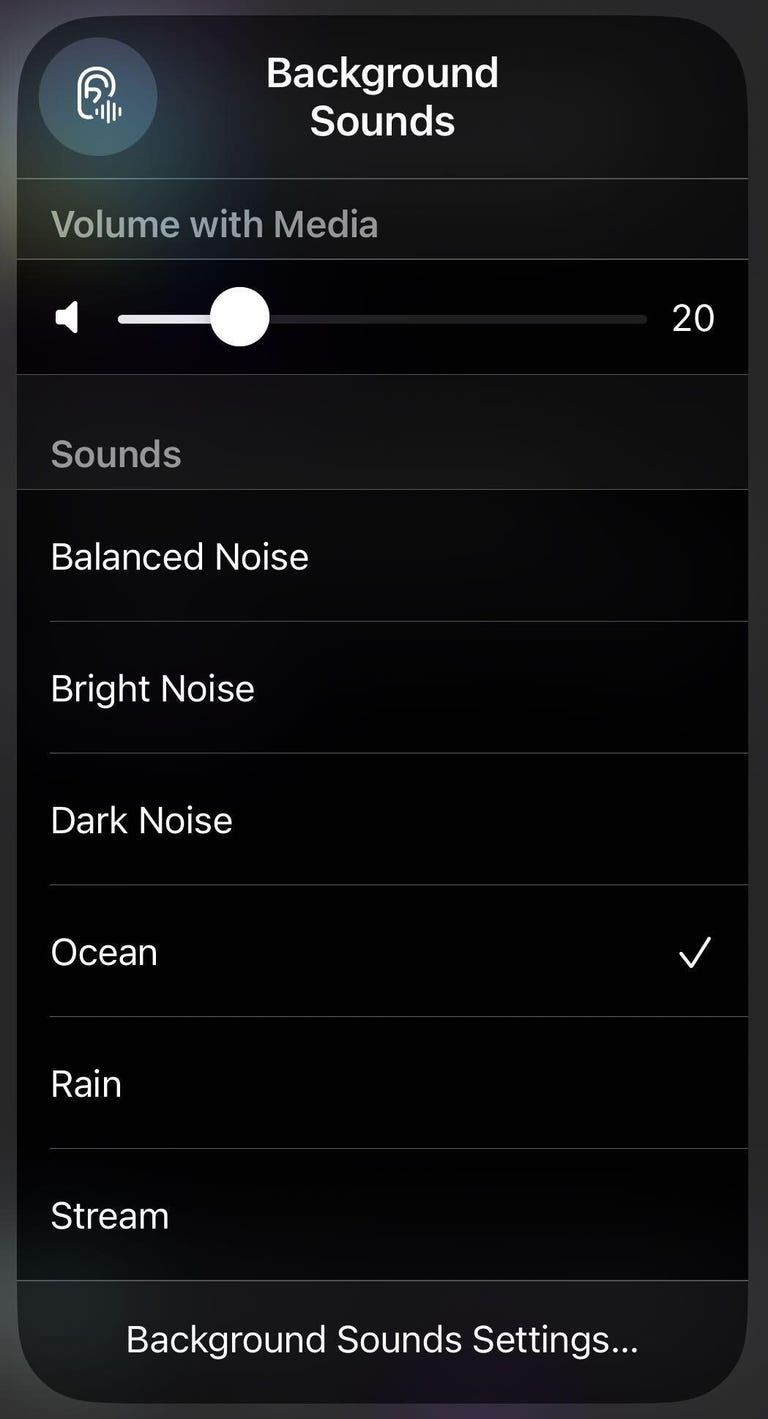
Soy parte del océano, pero el agua y la corriente también son agradables.
En lugar de buscar en Configuración cada vez que desee activar la información de fondo, aquí le mostramos cómo puede configurar un interruptor en el Centro de control para activar la función.
1. Grifo Ajustes.
2. Desplácese hacia abajo y toque centro de control.
3. Desplácese hacia abajo para Audienciay toca el más verde (+) firma para agregar al tuyo centro de control.
4. Abre tu centro de control.
5. Toca el oreja imagen.
6. Toca el ícono de oreja al lado Sonidos de fondo para activar la función. También puedes tocar Sonidos de fondo para abrir un menú para seleccionar un fondo diferente así como el volumen del sonido.
Sonido de fondo usando atajos de Access
También puedes configurar un acceso directo y acceder para activar o desactivar el fondo desde tu pantalla de inicio o dentro de una aplicación. Aquí se explica cómo configurarlo.
1. Grifo Ajustes.
2. Grifo Accesibilidad.
3. Grifo Acceso directo cerca del final de la página.
4. Grifo Sonidos de fondo.
Ahora, cuando presiones el botón lateral tres veces, se activará el Fondo. Toque el botón tres veces nuevamente para apagarlo nuevamente.
Para obtener más información sobre iOS 18, aquí mi experiencia práctica con la versión beta de iOS 18 y Las formas en que puedes personalizar la pantalla de inicio de tu iPhone. También puedes consultar nuestro Hoja de trucos de iOS 18.

Muestra esto: Los mayores errores de Apple en una década: U2, Bendgate, iOS 8 fallido





